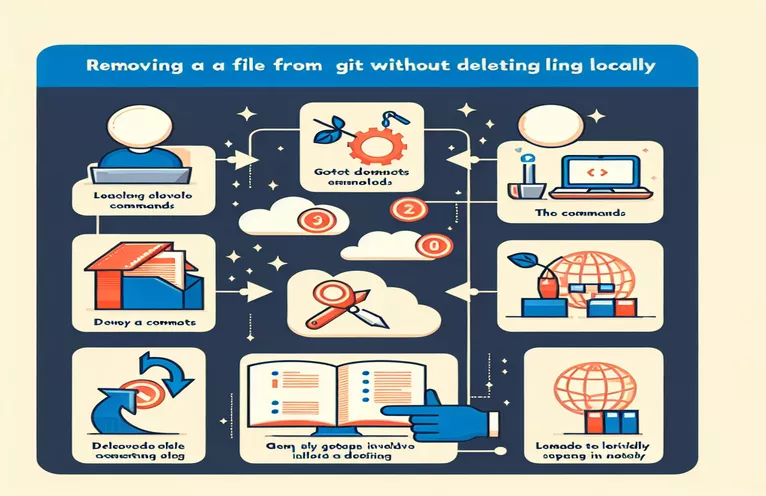Zarządzanie plikami Git bez lokalnego usuwania
Podczas pracy z Gitem mogą zaistnieć sytuacje, w których będziesz chciał usunąć plik z repozytorium bez utraty go z lokalnego systemu plików. Jest to typowy scenariusz dla programistów, którzy muszą wykluczyć określone pliki z kontroli wersji, ale nadal zachowują je do użytku lokalnego. Zrozumienie, jak to osiągnąć, może zaoszczędzić czas i zapobiec potencjalnej utracie danych.
Typowe polecenie `git rm` usunie plik zarówno z repozytorium, jak i lokalnego systemu plików, co nie zawsze jest pożądane. Na szczęście Git umożliwia usunięcie pliku z repozytorium, zachowując jednocześnie nienaruszoną kopię lokalną. W tym przewodniku omówimy kroki umożliwiające skuteczne wykonanie tego zadania.
| Komenda | Opis |
|---|---|
| git reset HEAD <file> | Cofa określony plik z bieżącego zatwierdzenia, ale zachowuje go w lokalnym systemie plików. |
| git rm --cached <file> | Usuwa określony plik z indeksu Git (obszaru tymczasowego) bez usuwania go z lokalnego systemu plików. |
| echo "<file>" >>echo "<file>" >> .gitignore | Dodaje określony plik do pliku .gitignore, aby zapobiec jego śledzeniu w przyszłych zatwierdzeniach. |
| git add .gitignore | Ustawia plik .gitignore tak, aby zmiany w nim zostały uwzględnione przy następnym zatwierdzeniu. |
| git commit -m "<message>" | Zatwierdza etapowe zmiany w repozytorium z komunikatem opisującym zmiany. |
Szczegółowe wyjaśnienie skryptów usuwania plików Git
Dostarczone skrypty mają na celu usunięcie pliku z repozytorium Git bez usuwania go z lokalnego systemu plików. Aby to osiągnąć, pierwszy skrypt wykorzystuje serię poleceń Git. Początkowo git reset HEAD <file> polecenie służy do wycofania pliku z lokalizacji, upewniając się, że nie jest on częścią następnego zatwierdzenia. W następstwie tego, git rm --cached <file> polecenie usuwa plik z indeksu Git, skutecznie nakazując Gitowi zaprzestanie śledzenia pliku bez usuwania go lokalnie. Te kroki są kluczowe, ponieważ zapobiegają utracie kopii lokalnej, jednocześnie upewniając się, że plik nie jest już częścią repozytorium.
Kolejnym ważnym krokiem jest dodanie pliku do .gitignore plik za pomocą polecenia echo "<file>" >> .gitignore. Ten krok jest niezbędny, aby mieć pewność, że plik nie będzie śledzony w przyszłych zatwierdzeniach, co pozwoli uniknąć przypadkowego ponownego dodania. Kiedyś .gitignore plik zostanie zaktualizowany, należy go przygotować do następnego zatwierdzenia przy użyciu git add .gitignore. Na koniec zmiany są zatwierdzane w repozytorium za pomocą polecenia git commit -m "<message>". To zatwierdzenie skutecznie finalizuje proces, sprawiając, że usunięcie z repozytorium jest oficjalne, przy jednoczesnym zachowaniu nienaruszonej kopii lokalnej.
Drugi skrypt zapewnia zautomatyzowane podejście przy użyciu skryptu Bash. Funkcja remove_file_from_git() hermetyzuje wszystkie wcześniej wspomniane polecenia w funkcję wielokrotnego użytku. Ta funkcja przyjmuje nazwę pliku jako argument, co pozwala na łatwe ponowne użycie w różnych plikach. Uruchamiając funkcję z żądaną nazwą pliku, wykonuje ona wszystkie niezbędne kroki w celu wycofywania ze sceny, usunięcia z indeksu, aktualizacji .gitignore i zatwierdzenia zmian, zapewniając usprawniony proces użytkownikom, którzy muszą często wykonywać to zadanie.
Jak wykluczyć plik z repozytorium Git, zachowując go lokalnie
Korzystanie z wiersza poleceń Git
# Step 1: Ensure the file is not currently stagedgit reset HEAD file_to_remove.txt# Step 2: Remove the file from the indexgit rm --cached file_to_remove.txt# Step 3: Add the file to .gitignore to prevent future commitsecho "file_to_remove.txt" >> .gitignore# Step 4: Commit the changesgit add .gitignoregit commit -m "Remove file_to_remove.txt from repository but keep it locally"
Wykluczanie pliku z repozytorium Git przy użyciu skryptu powłoki
Korzystanie ze skryptu Basha
#!/bin/bash# Function to remove file from Git repository but keep it locallyremove_file_from_git() {local file=$1git reset HEAD $filegit rm --cached $fileecho "$file" >> .gitignoregit add .gitignoregit commit -m "Remove $file from repository but keep it locally"}# Usageremove_file_from_git "file_to_remove.txt"
Usuwanie plików z repozytorium Git bez wpływu na lokalny system plików
Innym ważnym aspektem obsługi plików w repozytorium Git jest zrozumienie implikacji .gitignore i jego interakcji ze śledzonymi i nieśledzonymi plikami. Kiedy dodajesz plik do .gitignore, mówi Gitowi, aby przestał śledzić plik, co jest przydatne w przypadku plików, które powinny pozostać na komputerze lokalnym, ale nie być częścią repozytorium, takich jak pliki konfiguracyjne lub lokalne środowiska programistyczne. Należy jednak pamiętać, że .gitignore wpływa tylko na nieśledzone pliki. Jeśli plik jest już śledzony przez Git, dodanie go do .gitignore nie będzie miało żadnego efektu, dopóki nie usuniesz go z indeksu za pomocą git rm --cached <file>.
Oprócz .gitignore innym narzędziem, którego możesz użyć, jest .gitkeep. Chociaż nie jest to oficjalna funkcja Git, .gitkeep jest konwencją używaną do przechowywania pustych katalogów w repozytorium. Git nie śledzi pustych katalogów, więc jeśli chcesz zachować nienaruszoną strukturę katalogów bez plików, możesz umieścić plik .gitkeep w pustym katalogu. To podejście może być przydatne w projektach, w których struktury katalogów są istotne dla procesu kompilacji lub wdrażania projektu. Używanie .gitkeep razem z .gitignore może pomóc w utrzymaniu niezbędnych lokalnych struktur katalogów bez zaśmiecania repozytorium niepotrzebnymi plikami.
Często zadawane pytania dotyczące usuwania plików z Git bez usuwania lokalnego
- Jak usunąć plik z indeksu Git, ale zachować go lokalnie?
- Użyj polecenia git rm --cached <file> aby usunąć plik z indeksu, zachowując go w lokalnym systemie plików.
- Jaki jest cel .gitignore?
- .gitignore służy do określenia, które pliki lub katalogi Git powinien ignorować i nie śledzić.
- Czy mogę użyć pliku .gitignore, aby zatrzymać śledzenie pliku, który jest już śledzony?
- Nie, musisz najpierw usunąć plik z indeksu za pomocą git rm --cached <file> a następnie dodaj go do .gitignore.
- Co się stanie, jeśli usunę plik z repozytorium, ale nie dodam go do .gitignore?
- Jeśli nie dodasz go do .gitignore, Git może ponownie prześledzić plik, jeśli zostanie zmodyfikowany i przygotowany do zatwierdzenia.
- Jak mogę zautomatyzować proces usuwania plików z Git i przechowywania ich lokalnie?
- Możesz utworzyć skrypt powłoki używający poleceń takich jak git reset HEAD <file> I git rm --cached <file> zautomatyzować proces.
- Co to jest .gitkeep i jak się go używa?
- .gitkeep to plik zastępczy używany do zapewnienia śledzenia pustych katalogów w repozytorium.
- Dlaczego Git nie śledzi pustych katalogów?
- Git śledzi tylko pliki, więc puste katalogi są ignorowane, chyba że zawierają co najmniej jeden plik.
- Czy mogę usunąć wiele plików z indeksu Git jednocześnie?
- Tak, możesz skorzystać git rm --cached <file1> <file2> ... aby usunąć jednocześnie wiele plików z indeksu.
- Czy istnieje sposób na wizualizację, które pliki są ignorowane przez Git?
- Możesz użyć git status --ignored aby wyświetlić listę wszystkich ignorowanych plików i katalogów.
Efektywne zarządzanie plikami Git
Zarządzanie plikami w repozytorium Git wymaga jasnego zrozumienia, jak usuwać pliki z indeksu bez wpływu na kopię lokalną. Używając poleceń takich jak git reset HEAD I git rm --cached, możesz mieć pewność, że pliki nie będą śledzone przez repozytorium, pozostając jednocześnie w lokalnym systemie plików. Ten proces pomaga w utrzymaniu niezbędnych plików lokalnych, które nie muszą być udostępniane ani wersjonowane w repozytorium.
Automatyzacja tej procedury za pomocą skryptu powłoki może jeszcze bardziej uprościć zadanie, umożliwiając wydajne i powtarzalne działania na różnych plikach i projektach. Połączenie ręcznych poleceń i skryptów oferuje elastyczne podejście do zarządzania śledzeniem plików w Git, zapewniając równowagę pomiędzy lokalnymi potrzebami programistycznymi a czystością repozytorium.